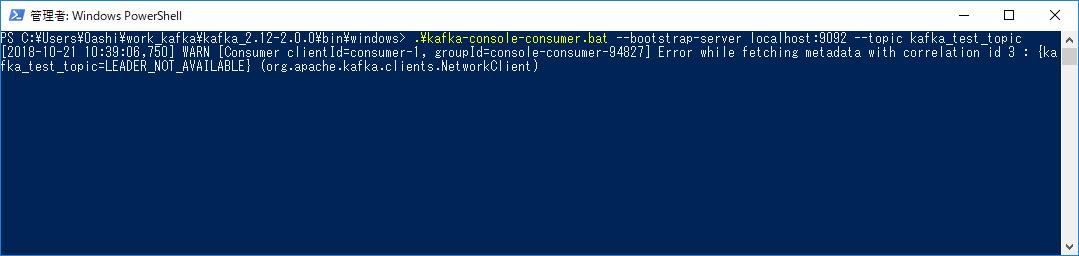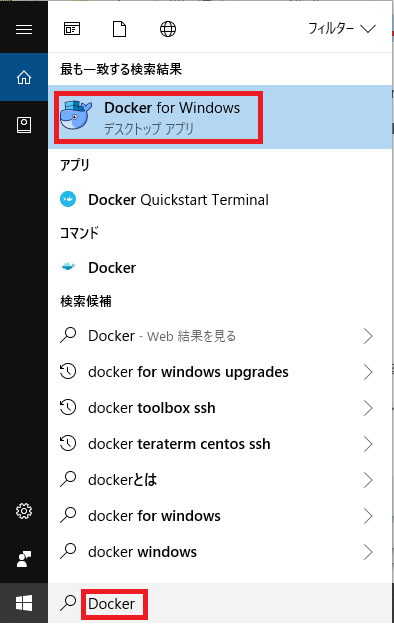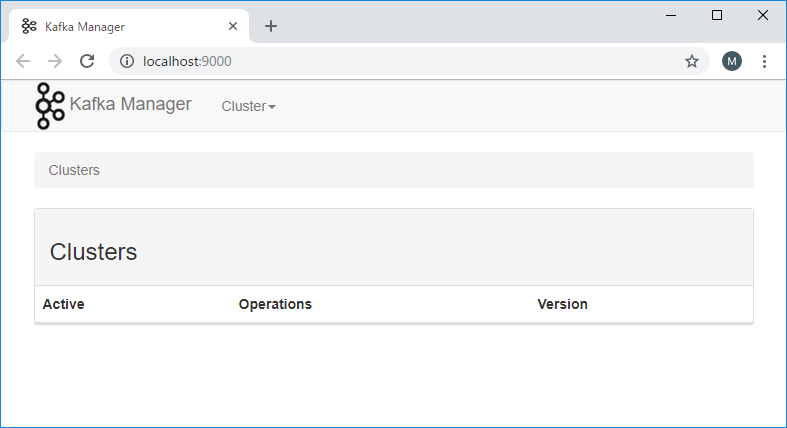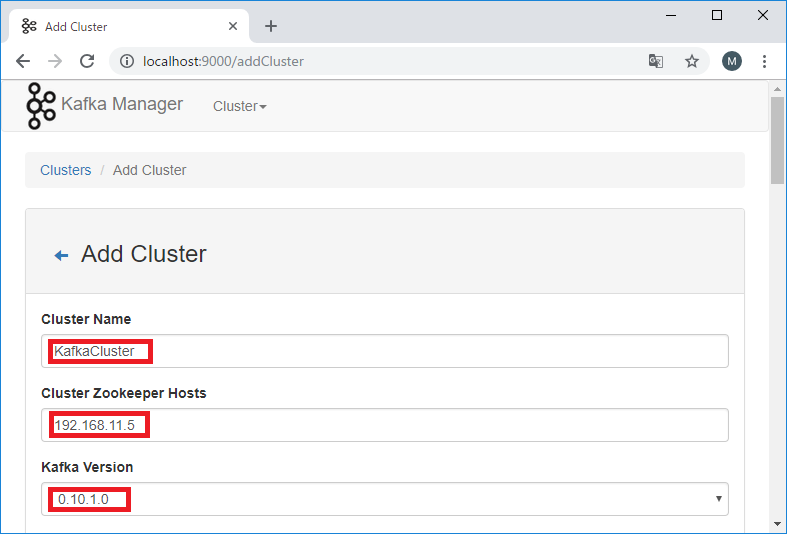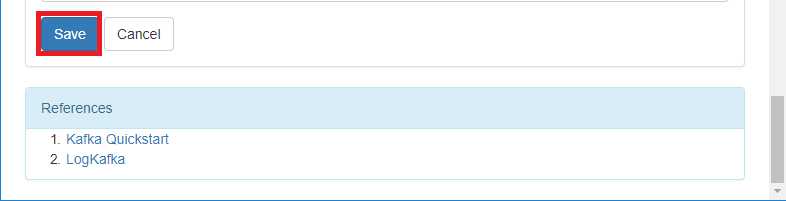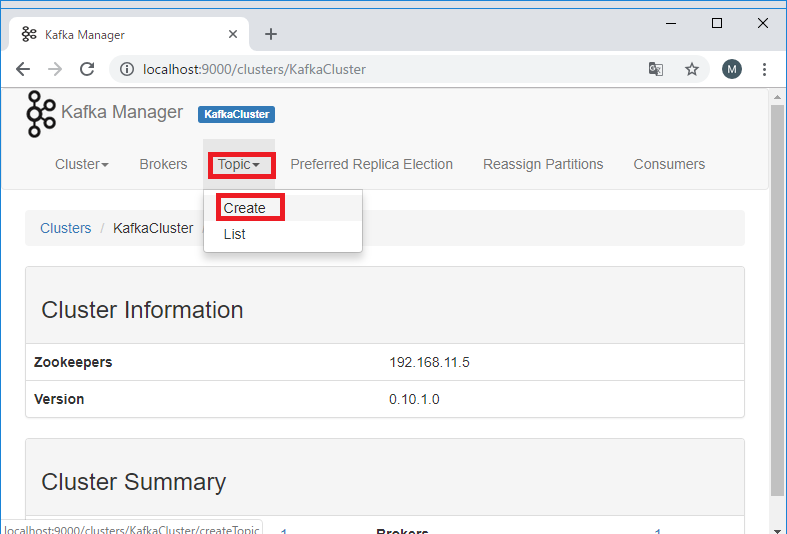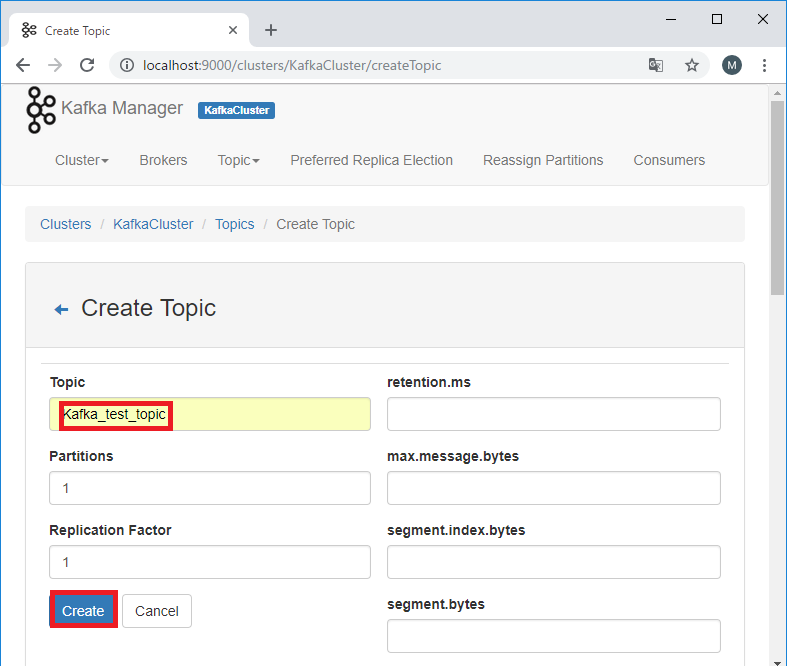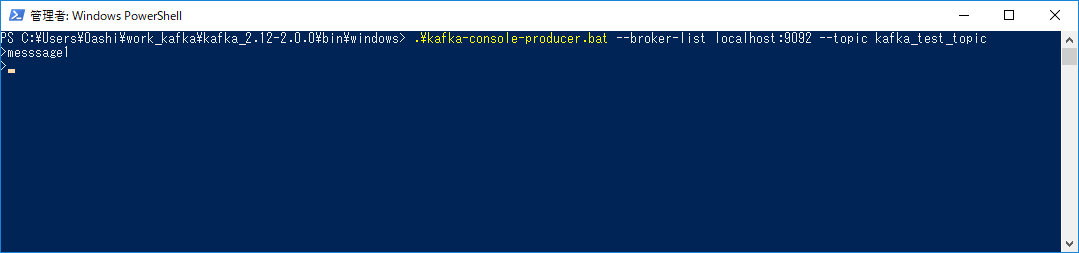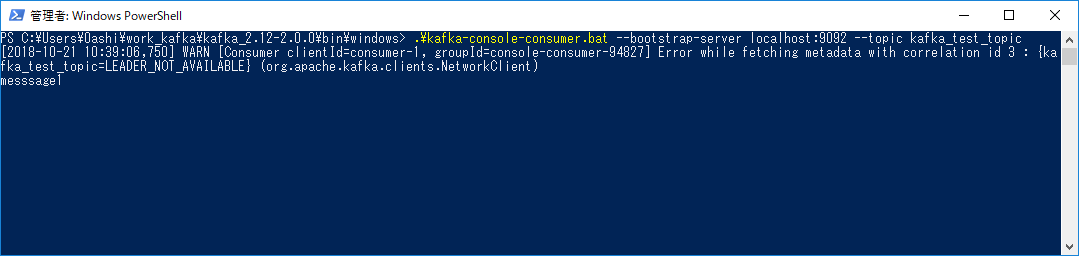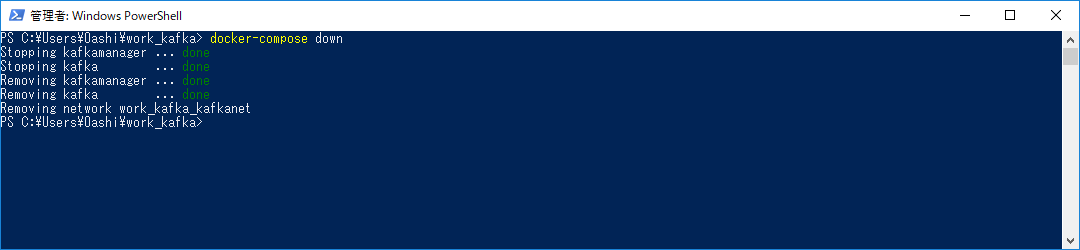はじめに
Apache Kafka in Docker on Windows.を実際に試してみた
参考URL
バージョン確認
> docker --version
Docker version 18.06.1-ce, build e68fc7a
> docker-compose version
docker-compose version 1.22.0, build f46880fe
docker-py version: 3.4.1a
CPython version: 3.6.6
OpenSSL version: OpenSSL 1.0.2o 27 Mar 2018
PS C:\Users\0ashi\work_kafka>
※Docker for Windowsのインストール https://qiita.com/0ashina0/items/f8b960e822a40a6a2eed
docker-compose.yml作成
入手先
編集
ipconfigで確認したIPアドレス(例:192.175.12.5)に変更する
ADVERTISED_HOST: kafkaserver ⇒ 192.175.12.5
docker 起動
Starting the environment
docker-compose.ymlファイルがあるフォルダーで実行
docker-compose up
別Windowsにて起動確認
> docker-compose ps
指定されたパスが見つかりません。
Name Command State Ports
------------------------------------------------------------------------------------------------
kafka supervisord -n Up 0.0.0.0:2181->2181/tcp, 0.0.0.0:9092->9092/tcp
kafkamanager ./start-kafka-manager.sh Up 0.0.0.0:9000->9000/tcp
>
「指定されたパスが見つかりません。」と表示されるが影響ないらしい。
Kafka マネージャを起動し、Cluster、Topicを作成する
・Add Cluster
Cluster -> Add Cluster
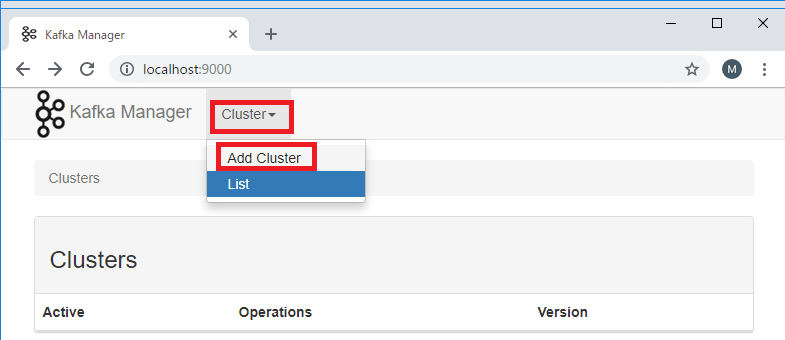
Cluster Name : KafkaCluster
Cluster Zookeeper Hosts : 192.175.12.5
Kafka Version : 0.10.1.0
・Create Topic
Kafka ManagerのTop画面に戻り(ロゴをクリック)、追加したClusterのリンクをクリック
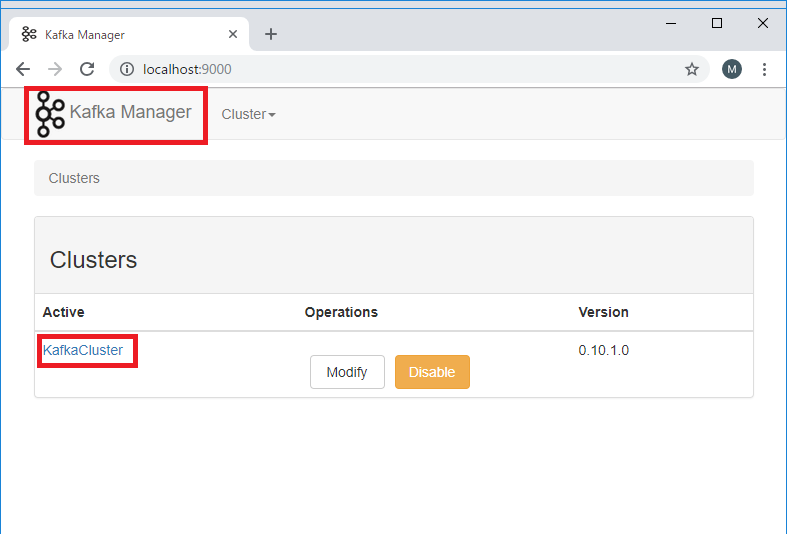
kafka download
https://kafka.apache.org/downloads
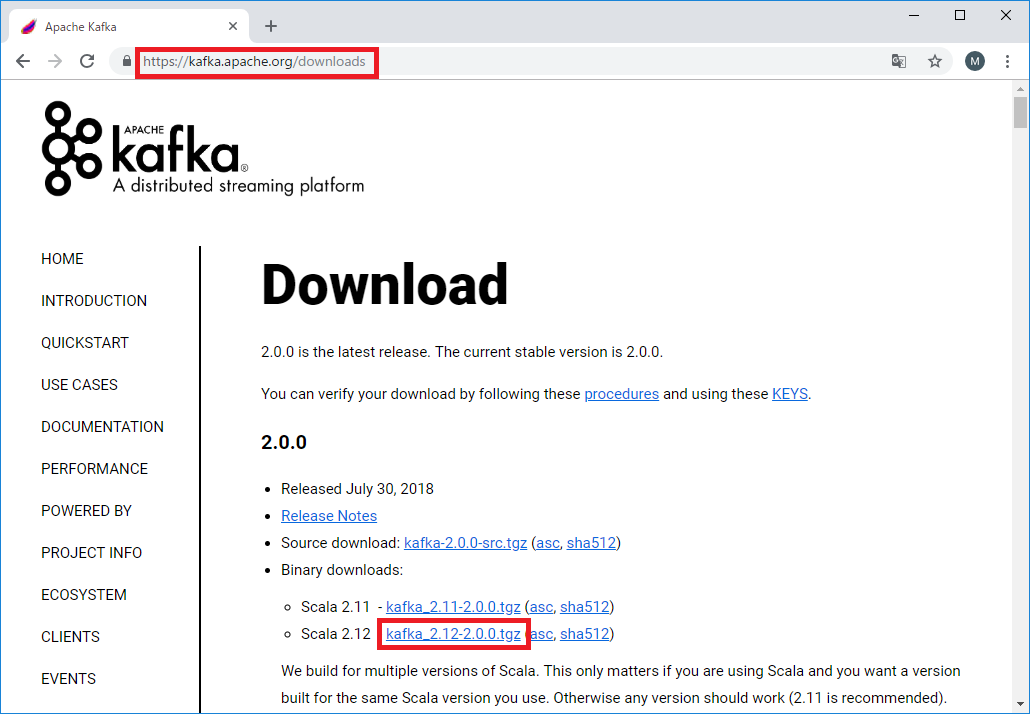
producer起動
.\kafka-console-producer.bat --broker-list localhost:9092 --topic kafka_test_topic
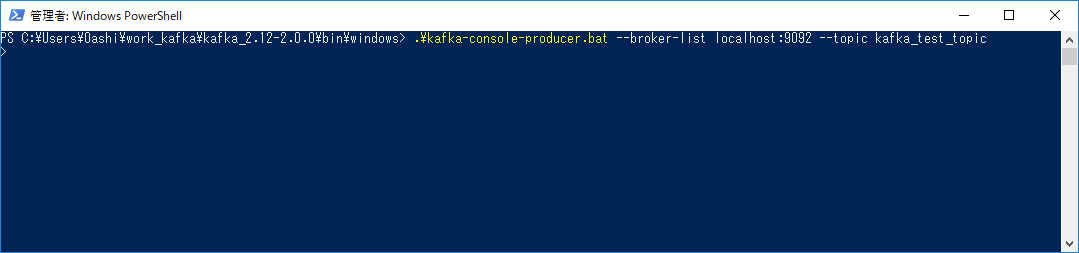
consumer起動
.\kafka-console-consumer.bat --bootstrap-server localhost:9092 --topic kafka_test_topic